-Recalco que el fondo que pondremos solo es apreciable en "Windows XP"
EJEMPLO!!! (click sobre las imagenes para apreciarlas en un tamaño mayor)
hola,
Bueno en esta ocasión les dejo un tutorial para que puedan ponerle una imagen de fondo a su memoria USB. De este modo, distraerse un poco y si eres buena gente le enseñas a tus amigos =)
se que aburre leer y lo único que importa es el resultado asi que sere veloz!
hacer solo lo que se dice ok? al final algunos detalles
Paso 1!!:
- ejecutar "notepad"(blog de notas) ( inicio - ejecutar - notepad )
- ahora copiaras lo siguiente al notepad (blog de notas)
------------------------------------------
[ExtShellFolderViews]
{BE098140-A513-11D0-A3A4-00C04FD706EC}={BE098140-A513-11D0-A3A4-00C04FD706EC}
[{BE098140-A513-11D0-A3A4-00C04FD706EC}]
Attributes=1
IconArea_Image=fondo\kofdean.JPG
IconArea_Text=0x00FF0000
[.ShellClassInfo]
ConfirmFileOp=0
---------------------------------------------
paso 2:
-guardar el notepad(blog de notas) en la memoria USB con el nombre: Desktop.ini
-actualizas la ventana de tu memoria USB, la letras deben estar en color azul.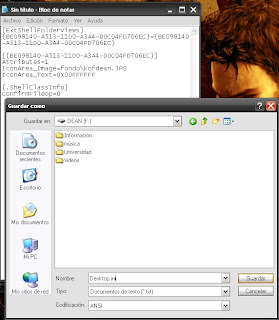
paso 3:
-crea un carpeta nueva en tu memoria USB con el nombre: Fondo
-elige una imagen de fondo lo copias a la carpeta "fondo" luego le cambias de nombre y le pones kofdean.JPG - te recomiendo imagenes que no tengan mucho colorido. es decir, elige algo formal! (recomendacion)

paso 4:
vuelve a abrir o entrar a tu USB ó actualizalo y tendras la imagen que elgiste como fondo.
DETALLES:
¿como cambie el color de letra?
abrir el archivo desktop.ini y fijate en:
-IconArea_Text=0x00FF0000 : FF0000 es el codigo de color, en este caso Azul (pueden cambiarlo)
ejemplo:
FFFFFF : blanco
FF000: verde
y mucho mas que puedes encontrar en la Internet.
Otros detalles que puedes cambiar:
-IconArea_Image=fondo\kofdean.JPG:
fondo: es el nombre de la carpeta donde está la imagen de fondo.
deankof: es el nombre de la imagen, lo pueden cambiar. Así mismo, la imagen debe estar en formato JPG.
Si cambian alguno de estos en el archivo desktop.ini, también tienen que cambiarlo en la misma carpeta e imagen.
extra: si deseas que la carpeta de fondo y desktop.ini no se vean entonces:
click derecho sobre la carpeta o archivo -> propiedades -> atributos: marcas oculto -> aceptar -> aceptar ..... y listo
Espero les haya gustado
Saludos!!!!!!
Hecho por "Deankof"
skip to main |
skip to sidebar
Dejemos de optimizar el software y optimicemos al "usuario"
Categories
- Celulares (2)
- consejos (3)
- Cursos (2)
- Diversión (5)
- Estudios (5)
- Introducción (1)
- Juegos (1)
- Mi pc (2)
- Opinión (2)
- Personaliza (3)
- Procesos (1)
- Programas (3)
- Tutorial (2)
- Utilidades (10)
Blog Archive
-
▼
2009
(15)
-
▼
octubre
(14)
- ownskin
- Cursos Online gratis
- iGoogle : personaliza tu buscador google
- Taller de Técnicas de Expresión Escrita
- Atajos de teclado para Windows XP(probado en sp3)
- Convierte Pdf a Word
- Las Eventuras del Pezweon!
- Taller de Técnicas de Expresión Escrita
- PhotoRec (recupera tus archivos)
- ¿Qué es un Crack Informático?
- Diplomado de Planeación Financiera (Contabilidad y...
- DAEMON Tools: emulador de imágenes de disco
- Descarga multiple con JDownloader
- Fondo para memoria USB
- ► septiembre (1)
-
▼
octubre
(14)
Webs recomendadas!!!
Ventas en Internet! éntrale!!!
Popular Posts
-
Un crack informático es un parche, creado sin conocer el código fuente del programa, cuya finalidad es la de modificar el comportamiento del...
-
El permiso de Internamiento es el documento expedido por el MTC mediante el cual se autoriza, a una persona natural o jurídica, el ingreso ...
-
¿Qué es Daemon Tools? DAEMON Tools es una aplicación avanzada para Microsoft Windows, que ofrece uno de los mejores soportes ópticos emulaci...
-
-Recalco que el fondo que pondremos solo es apreciable en "Windows XP" EJEMPLO!!! (click sobre las imagenes para apreciarlas en un...
-
El gerente de YouTube, Hunter Walk, informó que los usuarios podrán cobrar por los videos que suban a la web y lograrán así, volver de sus p...
-
No me gusta copiar pero esta información es muy útil para mí y creo que para muchos los que estudian. Estudie un poco de esto para mis parci...
-
La compañía Blizzard Entertainment estrenó la nueva versiónde Battle.net con el lanzamiento de Starcraft II. Como parte de esta actualizació...
-
Si vas a pensar por quién,realmente, merece tu voto desearías no hacerlo. Sin embargo, estas obligado, pero bueno ya que lo vas a hacer dirá...
-
¿borraste algunas fotos sin querer? ¿Quieres recuperar algunas fotos? ¿borraste algún otro archivo? PhotoRec es un software gratuito que per...
-
La empresa Finlandesa Nokia, anució el lanzamiento de su nuevo modelo N8, durante el tercer trimestre del año. El N8 será el primer celular ...
About Me
World
Labels
- Celulares (2)
- consejos (3)
- Cursos (2)
- Diversión (5)
- Estudios (5)
- Introducción (1)
- Juegos (1)
- Mi pc (2)
- Opinión (2)
- Personaliza (3)
- Procesos (1)
- Programas (3)
- Tutorial (2)
- Utilidades (10)
 10/10/2009
10/10/2009
 Dean
Dean

 Posted in:
Posted in: 








0 comentarios:
Publicar un comentario